Schakel port forwarding in voor de Netgear DG834N
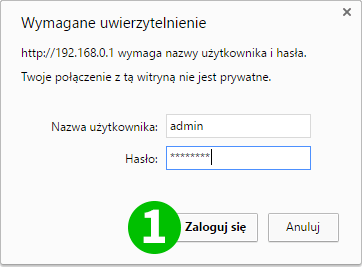
1 Log in op het configuratiemenu van uw router (standaard IP: 192.168.0.1, standaard gebruikersnaam: admin, standaard wachtwoord: password)
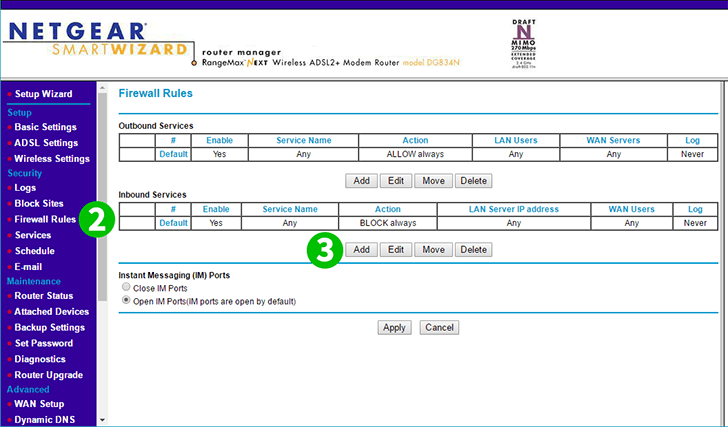
2 Klik op "Firewall Rules" in het menu aan de linkerkant
3 Klik op de knop "Add" onder de tabel "Inbound Services"
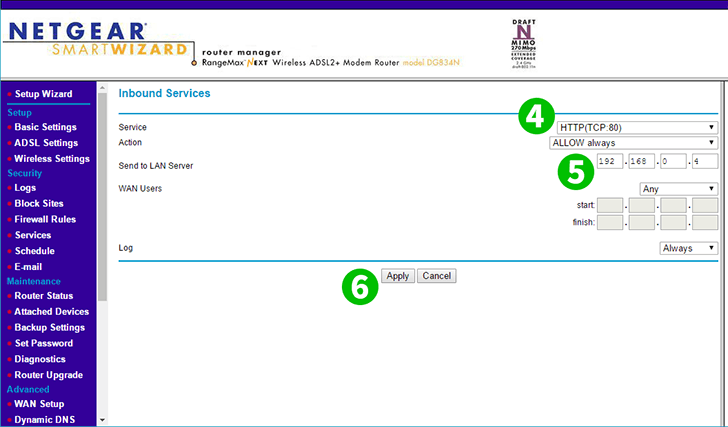
4 Selecteer "HTTP(TCP:80)" in de lijst "Service"
5 Voer het IP-adres van de computer in cFos Personal Net wordt uitgevoerd in het veld "Send to LAN Server"
6 Klik op "Apply" om uw wijzigingen op te slaan. U kunt de velden "Action", "WAN Users" en "Log" verlaten met hun standaardinstellingen
Port forwarding is nu geconfigureerd voor uw computer!
Schakel port forwarding in voor de Netgear DG834N
Instructies voor het activeren van Port Forwarding voor de Netgear DG834N